Win8系统中的应用商店包含丰富的新界面应用,用户可以方便的查找、下载和安装各种应用。不过由于Win8应用商店的应用缺省安装在系统盘,路径 不可更改,如果安装Win8系统时没有给系统盘留下足够大的空间,导致我们在不断安装新的Win8应用之后,Win8系统盘的剩余空间越来越小,不但影响 系统运行速度,甚至无法安装新的Win8应用。那么我们该如何清理win8在应用下载安装时留下的缓存文件呢?其实方法非常简单。
按下“Win+R”打开“运行”对话框,然后输入“wsreset”命令,回车或者按“确定”按钮就可以了。
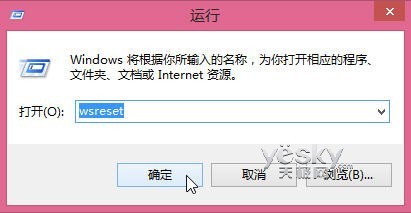
命令运行之后,Win8系统会进入应用商店,等缓存清楚之后会给出下面的提示“已清除应用商店的缓存”。

附:如果我们想查看Win8应用的缓存目录,可以按“Win+E”打开Win8的文件资源管理器,在“查 看”栏中勾选“隐藏的项目”,然后进入目录“系统盘符:用户名AppDataLocalPackages” ,在这里就可以看到Win8应用的缓存文件。比如Win8新界面PPTV应用的文件夹为“PPTV.PPTVHD_svvymaqds8vhm”。
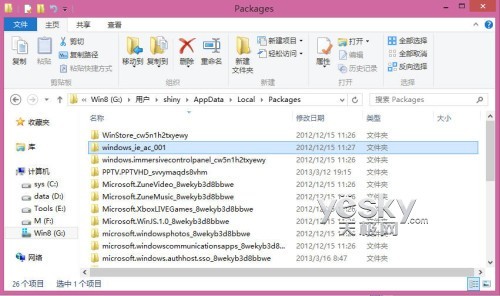
【windows 8应用商店缓存文件清除方法(图文)】相关文章:
★ Win10专业版Build 1511应用商店将不再允许关闭
★ Win10应用商店打开白屏错误代码0x8013153和0x80131500怎么办?
★ win10应用商店网页版出现"拒绝访问"并显示白屏怎么办?
★ 怎么禁用win10手机助手 windows10手机助手禁用方法图解
★ win10系统应用商店更新应用提示正在开始下载且没反应的两种解决方法图文教程
